Com a pandemia do coronavírus, muitos serviços focados em videoconferências acabaram se popularizando para as pessoas realizarem reuniões e até mesmo aulas de forma eficiente. Já o Google Meet foi um destes serviços, mas quem criou uma conta Google há muito tempo já deve ter sentido a necessidade de trocar o seu nome nele.
Para facilitar este processo, felizmente, o Google disponibilizou recentemente mais formas de realizar esta tarefa sem que muito tempo seja tomado. A seguir, confira como trocar o seu nome no Google Meet.
Importante
Como o Google Meet utiliza uma conta do Google para os logins, o seu nome acaba sendo alterado em todos os serviços do Google. Ou seja, você não consegue alterar o seu nome apenas no Google Meet.
Para mudar o nome do Google Meet no iOS, é necessário seguir o mesmo passo a passo visto na parte do PC. No caso, apenas algumas diferenças devem ser notadas na interface do site.
Como mudar o seu nome no Google Meet
Apesar de ter um aplicativo oficial para celulares e um site para ser usado em computadores, o processo para realizar a tarefa acima acaba ocorrendo por outros meios. Primeiro, veja como fazer o processo no PC:
1. Acesse este site do Google no navegador de sua preferência;
2. Agora, realize o login com a mesma conta utilizada para o Google Meet;
3. Na página carregada, clique em “Informações pessoais”;

4. Clique na seta ao lado do “Nome”;

5. Altere o seu nome da forma desejada e clique em “Salvar”.
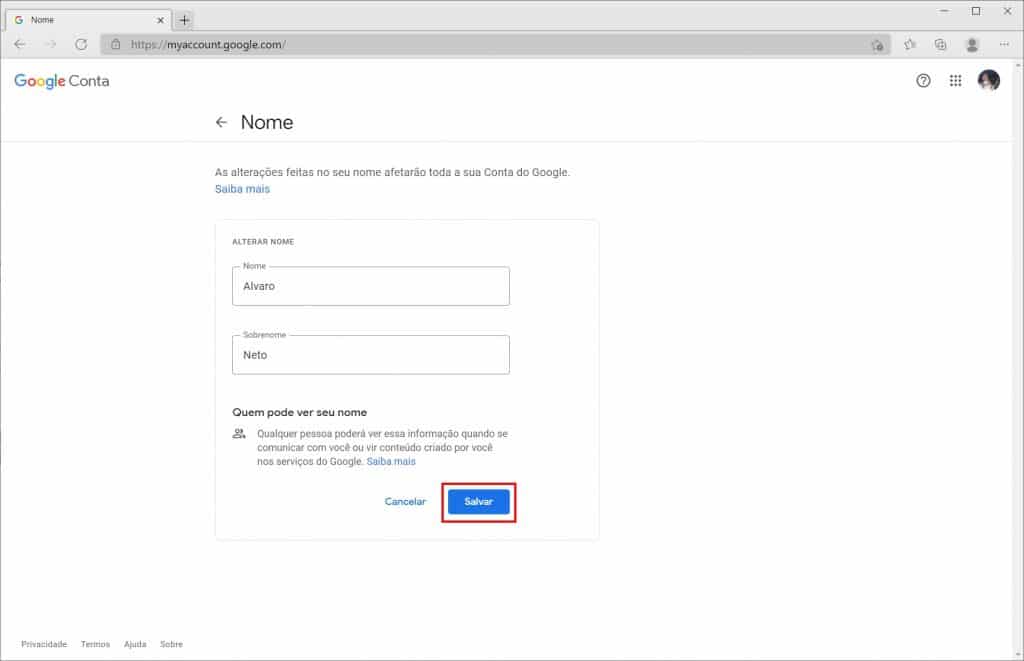
Apesar do processo acima também poder ser reproduzido no celular, a forma mais fácil de trocar o nome é com o aplicativo Contatos do próprio Google para o Android. Confira:
1. Caso ainda não tenha, acesse a Google Play e realize o download do aplicativo Contatos;
2. Abra o aplicativo normalmente, toque no ícone representado por “três linhas” e vá em “Configurações”. Se você nunca usou o Contatos do Google, conceda a permissão necessária para o funcionamento do programa;
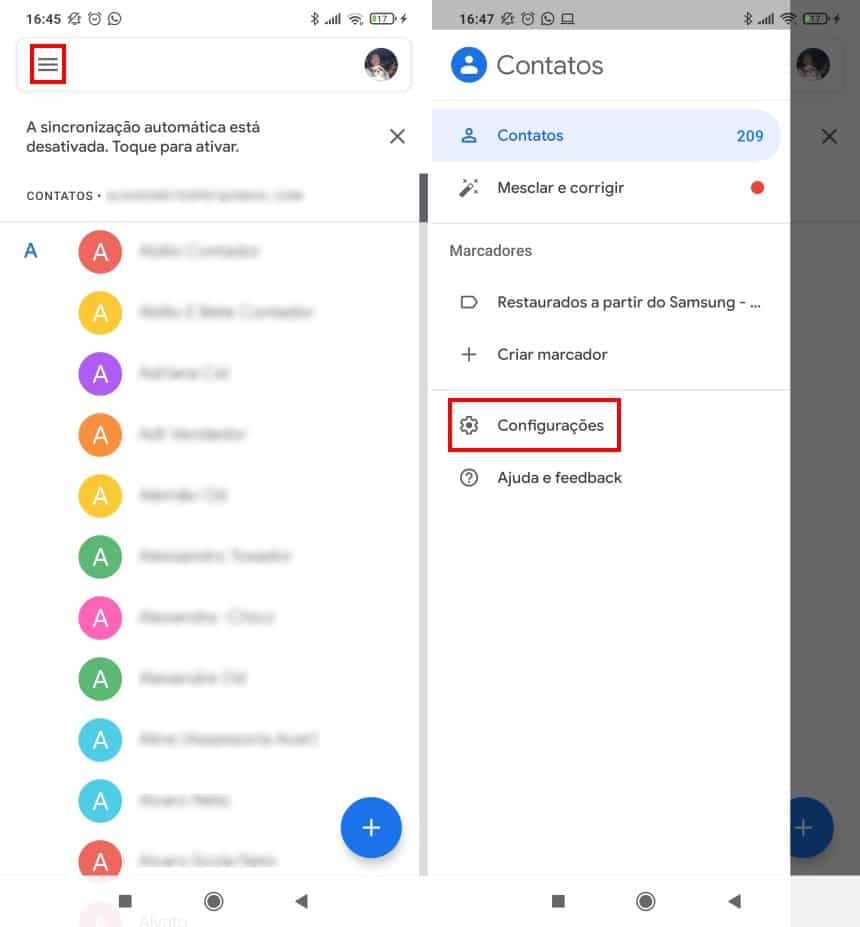
3. Toque em “Suas informações” e em “Editar contato”;
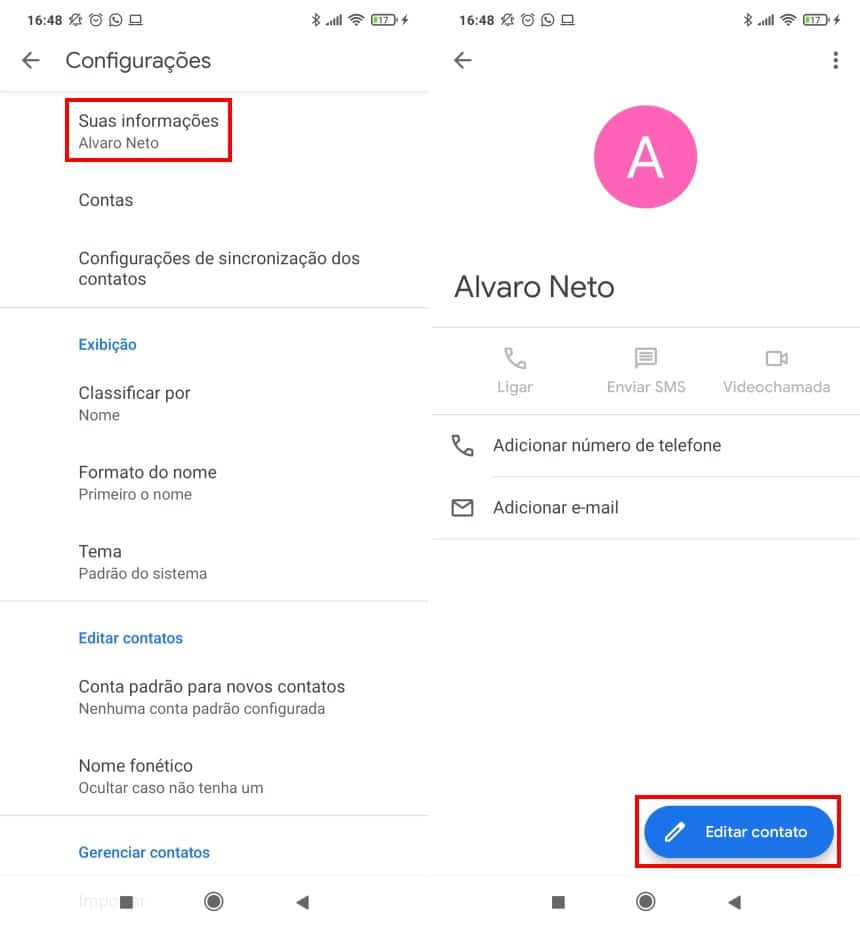
4. Altere o seu nome como desejado e clique em “Salvar”.

Pronto! Agora, você já sabe como alterar o seu nome utilizado para reuniões e chamadas com o Google Meet.


